Slik reparerer du Age of Mythology Extended Edition-feil på Windows 10
Age of Mythology Extended Edition er en fornyet og forbedret versjon av den populære RTS-klassen, som til slutt gjør det mulig for Windows 10-brukere å nyte denne fantastiske tittelen. Til tross for dette er spillutgaven ganske godt optimalisert, men ikke helt uten problemer. Brukere har rapportert ulike feil og feil på Steams offisielle forum, med særlig vekt på noen gjentatte, men store problemer. For det formål har vi gjennomført omfattende undersøkelser for å gi deg løsninger for alle de mest kjente Age of Mythology Extended Edition-problemene på Windows 10.
Hvordan fikse Age of Mythology Extended Edition vanlige problemer og feil på Windows 10
Spillet starter ikke / krasjer
- Start på nytt damp. Dette er en viktig, men likevel nyttig løsning som kommer til nytte når spillet ikke klarer å starte.
- Lukk spillet og drep prosessen i Task Manager.
- Lukk damp og avslutt prosesser.
- Start Steam-skrivebordsklienten og se etter endringer.
- Sjekk spillets integritet. Mange feil skyldes korrupsjon eller ufullstendige installasjonsfiler. Sjekk dem ut med Steam og reparer berørte filer.
- Åpen damp .
- Velg bibliotek .
- Høyreklikk på Age of Mythology Extended Edition og åpne Egenskaper .
- Velg kategorien Lokale filer .
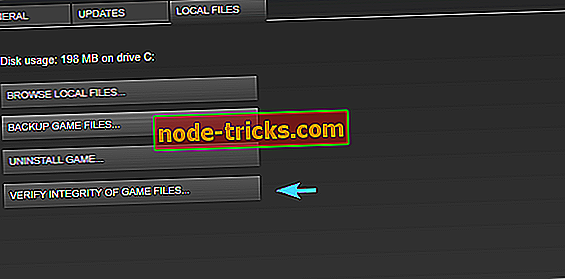
- Klikk på " Bekreft integriteten til spillfiler " -knappen .
- Start spillet i vinduet modus. Enkelte brukere klarte å løse problemet ved å starte spillet i vindusmodus og bytte til full skjerm i innstillingene for spill.
- Lukk spillet.
- Naviger til C: Programfiler (x86) SteamsteamappscommonAge of MythologyUsers
- Åpne profilen din (fil med .prf-utvidelse) med Notisblokk.
- Søk etter 0 og endre 0 med 1 ( 1 ).
- Bekreft endringer og start spillet på nytt.
- Sjekk GPU-drivere. Mangel på riktig grafikkdrivere kan forårsake en pose med problemer. Pass på at du sjekker dem ut og laster ned fra OEMs offisielle nettsted.
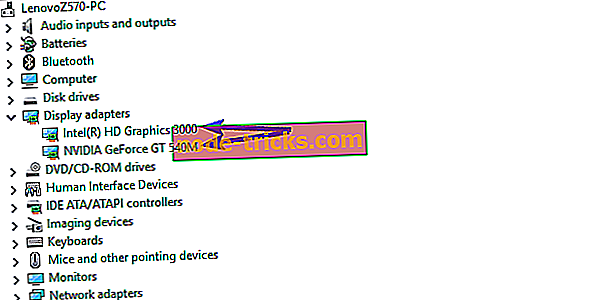
- Oppdater Windows. Pass på at Windows 10 er oppdatert. Du må anskaffe visse kumulative oppdateringer for å installere spillrelaterte filer.
- Avinstaller mods. Mods kan forårsake mye problemer. Sørg for å fjerne dem en etter en for å finne ut hvilken som hindrer spillet fra å starte.
- Installer DirectX og omfordeler. Pass på å installere den nyeste versjonen av DirectX og Visual Studio C ++. For sistnevnte trenger du kanskje både x64- og x86-versjoner.
- Kjør spillet i kompatibilitetsmodus som en administrator.
- Høyreklikk på skrivebordsgenveien Age of Mythology Extended Edition og åpne Egenskaper.
- Velg kategorien Kompatibilitet.
- Endre Kompatibilitetsmodus til Windows 7 og velg å Kjør programmet som administrator .
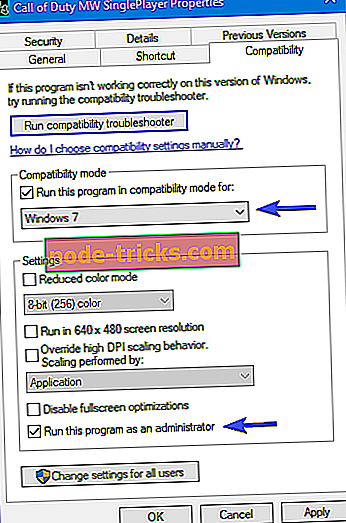
- Bekreft endringer og start spillet.
- Installer spillet på nytt. Reinstallasjon er siste utvei.
Brukere kan ikke spille online / oppdatere spillet
- Kontroller tilkoblingen. For det første må vi sørge for at Internett-tilkoblingen er oppe. Hvis ikke, må du sørge for:
- Bytt til en LAN-tilkobling.
- Start datamaskinen eller ruteren på nytt.
- Deaktiver routerens brannmur og tredjeparts antivirus midlertidig.
- Oppdater ruterenes fastvare.
- Bekreft spillbufferen. Vi har allerede forklart dette trinnet ovenfor, og det er levedyktig for tilkoblingsrelaterte problemer også.
- Installer Microsoft Visual C ++ 2015. Microsoft Visual C + + 2015 er et viktig stykke av puslespillet. Installer alle Windows-oppdateringer og last ned Microsoft Visual ved å følge denne linken.
- Bruk Voobly til å spille online. Dette tredjeparts nettstedet tilbyr et multiplayer multiplayer, noe som kan være bra for noen spillere som ønsker å spille online.
- Installer spillet på nytt. Ominstallasjon kan ta litt tid, men det anbefales alltid når det ikke er noe annet å gjøre.
Spilllyden mangler
- Oppdater lydkort. På samme måte som med GPU-drivere. Pass på at riktig lyddrivere er installert.
- Høyreklikk Start, og åpne Enhetsbehandling i menyen Strømbrukere.
- Naviger til lyd-, video- og spillkontrollere og utvide den.
- Høyreklikk på hovedlydenheten og velg " Oppdater driver ".
- Oppdater Windows. Enkelte brukere løst lydproblemer i Age of Mythology Extended Edition ved å oppdatere systemet.
- Trykk på Windows-tasten + I for å åpne Innstillinger .
- Velg Oppdater og sikkerhet .
- Klikk på knappen Søk etter oppdateringer .
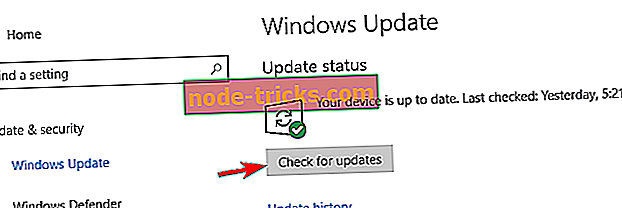
- Deaktiver mods. Tredjeparts mods er flotte, ikke misforstå oss. Noen av dem har en tendens til å påvirke spillet på en dårlig måte, inkludert lyden i spillet.
- Deaktiver surroundlyd. Andre brukere gjenvunnet normal lyd i spill ved å deaktivere Dolby Surround-lyd og bytte til Stereo.
- Sjekk standard avspillingsenhet. Pass på at primæravspillingsenheten din er oppe.
- Høyreklikk på lydikonet i varslingsområdet og åpne avspillingsenheter .
- Høyreklikk på den foretrukne avspillingsenheten og sett den som standard .
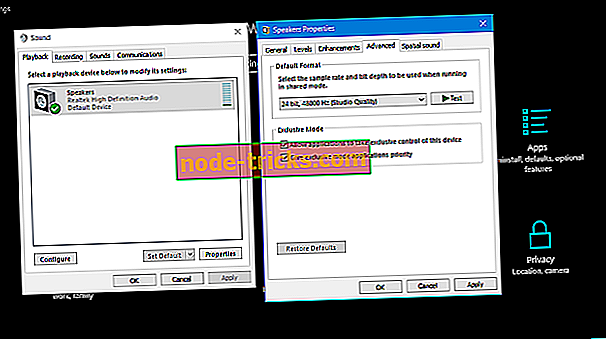
- Se etter endringer.
- Kontroller lydinnstillingene i spillet. Bekreft at alt er riktig satt innenfor lydinnstillingene i spillet.
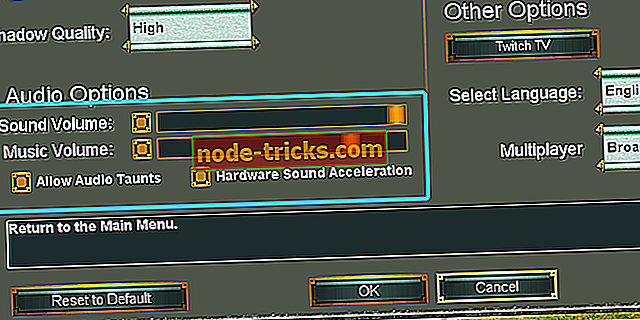
Lav FPS
- Senk innstillingene dine. Selv om dette spillet er remastered, er det ikke krevende av noen strekk av fantasien. Men hvis du sitter fast med en ganske gammel PC, ta disse trinnene i betraktning:
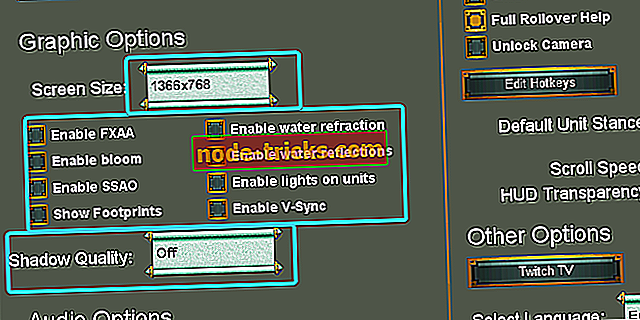
- Deaktiver alle grafiske forbedringer.
- Nedre skjermstørrelse
- Sett skyggenkvalitet til Av.
- Start spillet på nytt. En ny start er alltid bra. Mange problemer i spillet kan løses på denne måten.
- Deaktiver bakgrunnsprosesser. Enkelte bakgrunnsprosesser kan ta en bølge på PCens ytelse og påvirke Age of Mythology. Sørg for å forhindre at ressurshuggende programmer fungerer i bakgrunnen.
- Deaktiver spillmodus. Det ser ut til at spillmodusfunksjonen ikke gir resultatene vi håpet på.
- Trykk på Windows-tasten + I for å ringe til Innstillinger- appen.
- Åpne spill .
- Velg spillmodus fra venstre rute.
- Slå spillmodus av.
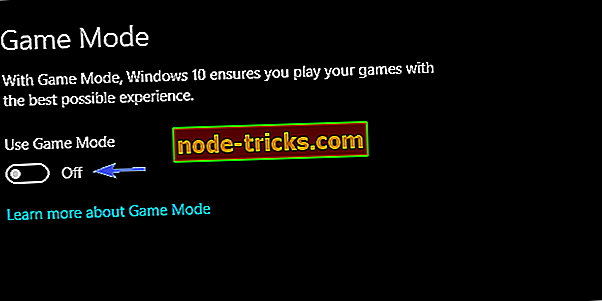
DLC Tale of the Dragon problemer
- Deaktiver mods. Et annet åpenbart skritt. Eldre mods kan mangle kompatibilitet med den nylig introduserte DLC og vice versa. Deaktiver ett mod om gangen til du bekrefter problemet. På den måten kan du holde andre mods.
- Installer omfordeler. Med de nyeste DLC-pakkene må du også oppdatere DirectX og redistributables også. Last ned Virtual Studio C ++ og DirectX for å løse DLC-problemet ved hånden. Vær nøye med arkitekturen (64-bit eller 32-bit).
- Bekreft integriteten til spillfilene med Steam. Følg trinnene vi angitt ovenfor for å gjøre det.
- Sett på nytt DLC. Til slutt bør du installere DLC på nytt hvis ingen av de foregående trinnene løste problemet.
For å øke spillytelsen og bli kvitt slowdowns, lags, low FPS og andre irriterende problemer, anbefaler vi at du laster ned GameFire (gratis).
Tekst vises ikke på hovedmenyen i spillet
- Utfør en registret justering. Dette er en litt risikabel prosedyre, så sørg for å sikkerhetskopiere registeret ditt og følg de nedenfor angitte trinnene nøye:
- Først skriver du Skrifter i søkefeltet og åpner skrifter.
- Slett GiovanniITCTT hvis den er der.
- For det andre må du laste ned GiovanniITCTT og installere det på nytt. Du kan laste ned denne fonten fra denne nettsiden .
- Deretter skriver du regedit i Windows Search-feltet, høyreklikker på Registerredigering og kjører det som administrator.
- Følg denne banen:
- ComputerHKEY_LOCAL_MACHINESOFTWAREMicrosoftWindows NTCurrentVersionGRE_Initialize
- Høyreklikk på den høyre delen og opprett en ny DWORD (32-biters) registy-oppføring.
- Navngi den DisableFontBootCache og sett verdien til 1 .
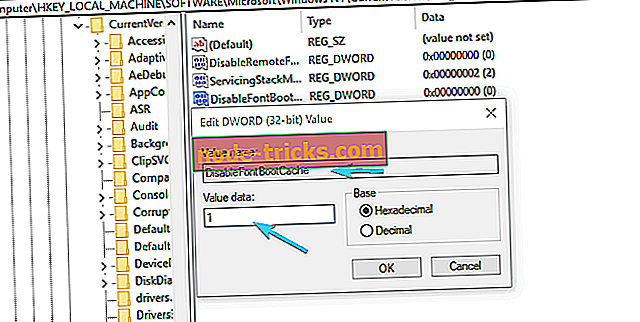
- Start datamaskinen på nytt og se etter endringer.
- Bekreft spillintegritet. Av ulike grunner har installasjonsfilene en tendens til å bli skadet eller ufullstendig. Kjør dampens verktøy og bekreft spillets integritet.
- Installer Windows 10. Noen brukere klarte å løse problemet med spillfonter ved å installere Windows 10 fullstendig. Hvis du er klar til å gå så langt, må du kontrollere denne artikkelen for en grundig forklaring på hvordan du installerer Windows 10 på nytt.
Med det kan vi endelig avslutte denne listen. Hvis du har flere problemer eller alternative løsninger, er du velkommen til å fortelle oss i kommentarfeltet nedenfor.

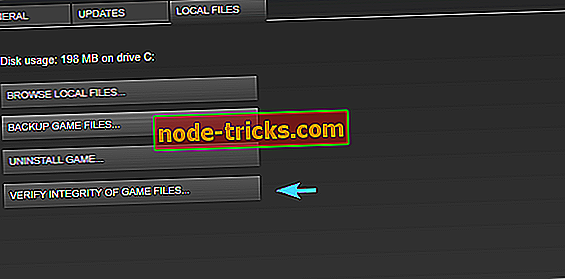
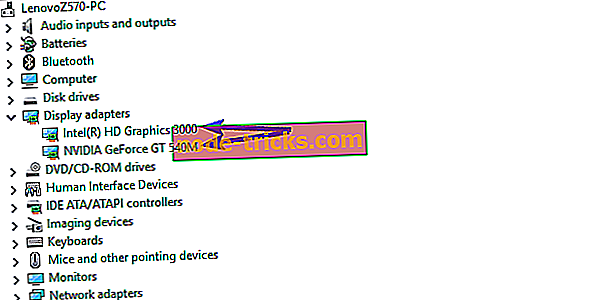
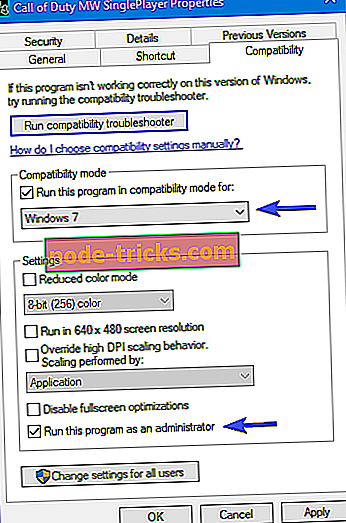
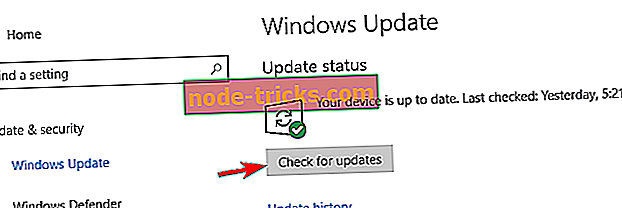
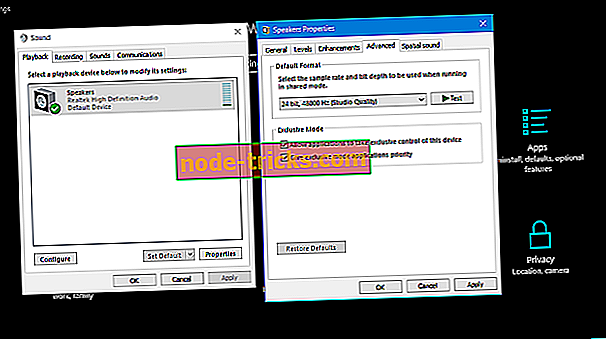
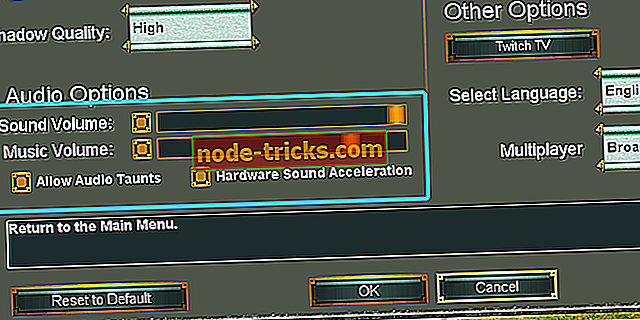
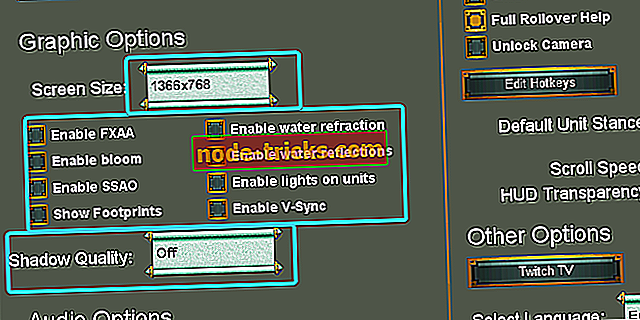
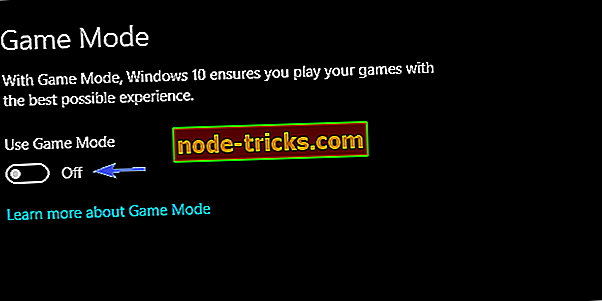
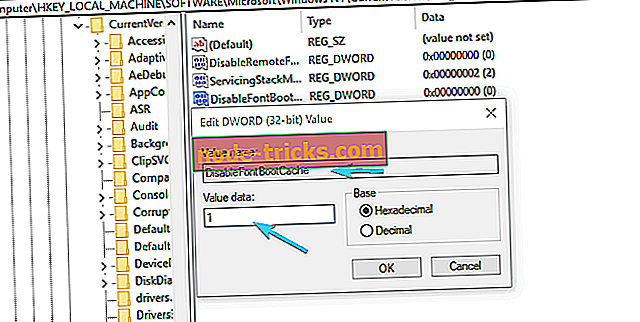







![5 beste gratis VPN for HBO GO / NOW [2019 guide]](https://node-tricks.com/img/vpn/324/5-best-free-vpns-hbo-go-now-5.png)